有滤镜制作仿森林效果
| 本教程主要是利用滤镜中的艺术效果来制作一些比较特别的文理图案,再适当的调节颜色完成作品,有些类似于抽象画效果. 最终效果 |
 |
| 1.新建一个图层,背景填充黑色,然后选择菜单:滤镜 > 纹理 > 染色玻璃,参数设置如下图右 |
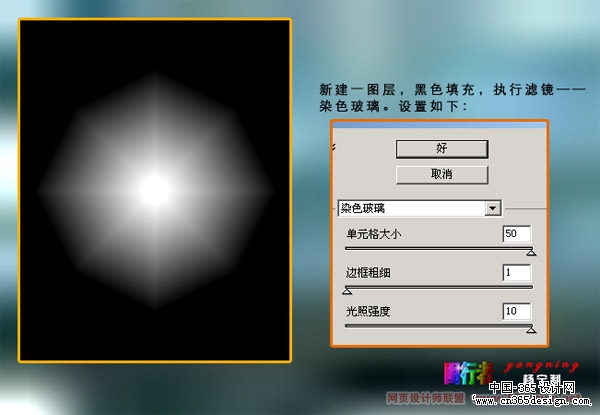 |
| 2.选择菜单:滤镜 > 像素化 > 晶格化 ,参数设置如下图右 |
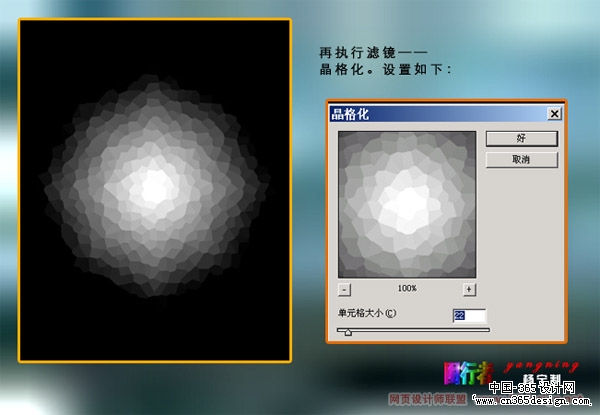 |
| 3.按住Alt + Shift 从中间位置画出一个正方形,如下图左,然后选择菜单:滤镜 > 扭曲 > 极坐标,设置如下图右 |
 |
| 4.按Ctrl + B 调色彩平衡参数设置如下图左上,再选择菜单:滤镜 > 画笔描边 > 喷溅 参数设置如下图左下,完成最终效果 |
 |
 |
- 上一篇: 巧用3D变换为杯子加上逼真文字
- 下一篇: PS滤镜制作漂亮旋涡
-= 资 源 教 程 =-
文 章 搜 索
